こんにちは、連久実子です。

以前書いた、個人事業主が引越しに行わなければならない税務署での手続きを解説した上記の記事ですが、確定申告の時期になると毎年アクセスが増え、いろんな方にシェアしてもらったりコメントをいただいています。(励みになります、ありがとうございます!)
当時は出来るだけ分かりやすく書いたつもりだったのですが、この度引越しをしまして、同じ手続きをもう一度やろうとするとなかなか手間な作業だな・・・と思いました。
そこで、もう少し楽に「所得税・消費税の納税地の異動に関する届出手続」ができないかと調べてみたところ、e-Taxソフト(WEB版)を使うことで大幅に作業時間を短縮できましたので、その作業手順をご紹介します。
必要なもの
手続きを行うためのインターネットにつながったPCと、マイナンバーカードを読み取るためのカードリーダーが必要になります。
ただし、マイナンバーカードを読み取る事ができるスマートフォンがあれば、カードリーダーは必須ではないのですが、スマートフォンでのマイナンバーカードの読み取りには専用アプリをダウンロードしたりと少し手間がかかることも鑑みて、どちらを使うかを検討されると良いかと思います。
対応環境
e-Taxソフト(WEB版)を利用できるのは、以下のPC環境です。私は普段MacOSを使っているため、WindowsOSでしか動作しないアプリケーション版のe-Taxソフトを使うにはエミュレーターを使わなければなりませんでしたが、WEB版はMacOSも対応しているのがありがたいです。
今回はPC版の手続きをご紹介しますが、別途スマートフォンでアクセスできるe-Taxソフト(SP版)もあります。
WindowsOSの場合
| 対応OS | 対応ブラウザ |
|---|---|
| Microsoft Windows 8.1 | Microsoft Internet Explorer 11・Microsoft Edge(Chromium)・Google Chrome |
| Microsoft Windows 10 | Microsoft Edge(Chromium)・Google Chrome |
| Microsoft Windows 11 | Microsoft Edge(Chromium)・Google Chrome |
MacOSの場合
| 対応OS | 対応ブラウザ |
|---|---|
| mac OS 10.14 (Mojave) | Safari 14.1 |
| mac OS 10.15 (Catalina)・mac OS 11 (Big Sur) | Safari 14.1・Safari 15.0・Safari 15.1 |
| mac OS 11 (Big Sur) | Safari 15.1 |
手続き手順
はじめてe-Taxソフトを使う方は、手順1から手続きを進めてください。
既にe-Taxソフトを使ったご経験のある方、もしくは一度でもオンラインで確定申告書類を提出した経験のある方は、手順3から進めてください。
1.ルート証明書等のインストール
e-Taxソフト(WEB版)の利用には、政府共用認証局(官職認証局)・政府共用認証局(アプリケーション認証局2)のルート証明書・中間証明書・セコムパスポートfor WebSR3.0のルート証明書・中間証明書をインストールする必要があります。
下記のページにて、上記全てを一括インストールできるインストーラが用意されていますので、初期登録前にインストールしましょう。
お使いのPCのOSに合わせてインストーラをダウンロードし、ダウンロードしたファイルをダブルクリック、表示されたポップアップの「インストール」をクリックするするだけでインストールが完了します。
2.e-Taxソフト(WEB版)の初期登録
e-Taxソフト(WEB版)の初期登録の手順は、下記のページを参考に進めてみてください。
4つのタブに分かれており、それぞれ以下の手続き手順について、沢山の画面キャプチャ付きで分かりやすく解説されています。
- ICカードリーダー使う場合(利用者識別番号をお持ちでない方)→手順➀
- ICカードリーダーを使う場合(利用者識別番号をお持ちの方)→手順➁
- スマートフォンを使う場合(利用者識別番号をお持ちでない方)→手順➂
- スマートフォンを使う場合(利用者識別番号をお持ちの方)→手順➃
マイナンバーカードの情報を読み取ることで、氏名・生年月日・変更前の住所が自動挿入されますので、入力するのは「氏名のふりがな」と「事業内容」のみになります。
また初期登録の最後に発行される利用者識別番号は、毎年確定申告で使いますので、画面キャプチャを撮影して保存しておくと良いでしょう。
3.登録住所の変更
初期登録が完了したら、住所の変更を行います。
まずは下記のページにアクセスします。
そうすると下記の画面が表示されますので、「ログイン」ボタンをクリックします。
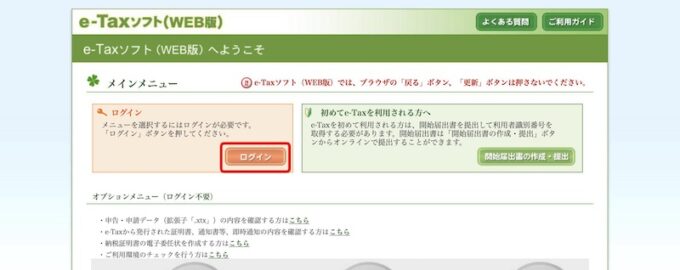
次の画面では、マイナンバーカードか利用者識別番号でユーザー認証を行います。
私は『2.e-Taxソフト(WEB版)の初期登録』の手続きの最後に発行された利用者識別番号を入力して認証を行いましたが、マイナンバーカードを使われる方は、カードリーダーやスマホのマイナンバーカード読み取り専用アプリを準備した状態で「マイナンバーカードでログイン」ボタンを押すと認証手続きができます。
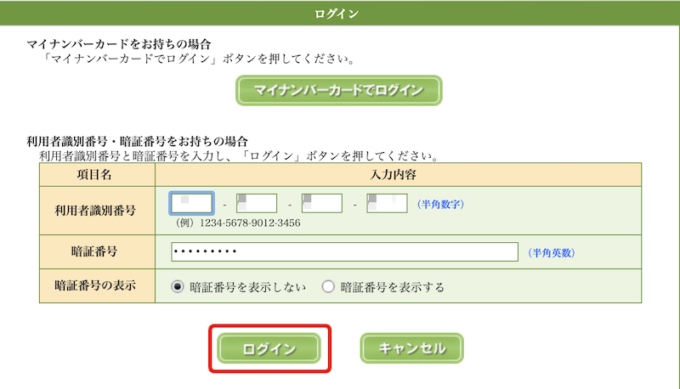
次の画面では、一番左にある「利用者情報の登録・確認・変更」という画像をクリックします。
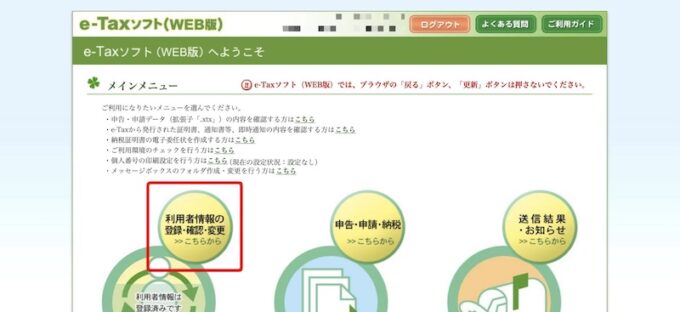
次の画面では「操作に進む」ボタンをクリックしましょう。
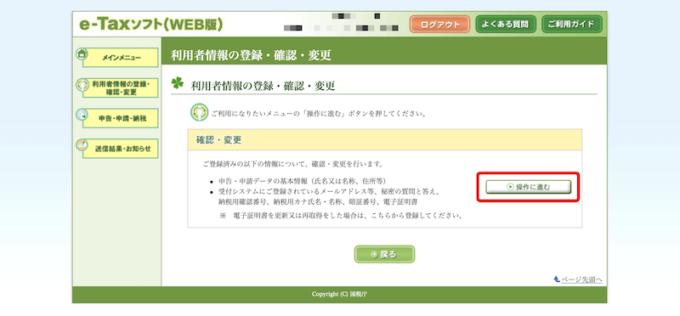
そうすると、あらかじめ届出している情報が表示されますので、その中の「納税地等」の右側にある「変更」ボタンをクリックします。
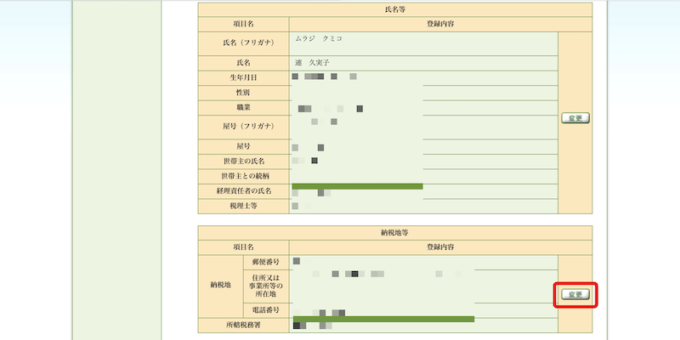
次の画面で「直接入力する」のラジオボタンにチェックを入れた状態で、引越し後の住所と引越し後管轄となる税務署を入力します。
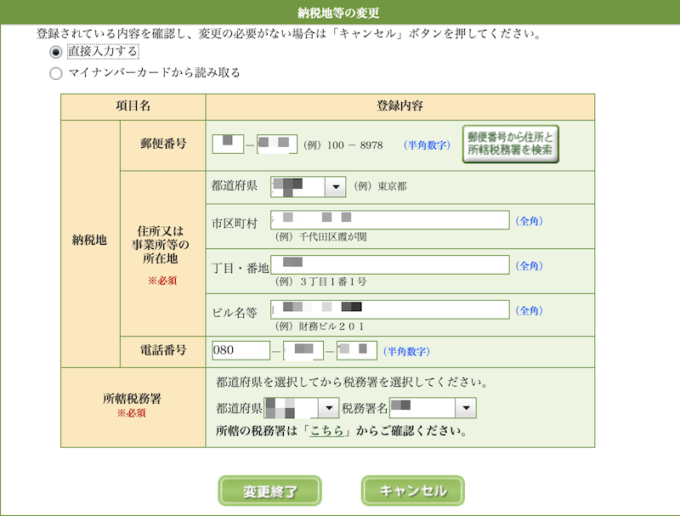
入力し終えたら「変更終了」ボタンをクリックします。これで手続きは完了となります。
所要時間15分。あまりに簡単に完了してしまったので不安になり、最寄りの税務署にこの手続きのみで本当に良いのか電話確認してみたところ、問題なく「所得税・消費税の納税地の異動に関する届出手続」書類を提出した場合と同じ処理がされているとのこと。
2022年10月20日追記:
個人事業税は都道府県の管轄ですので、年のため東京都主税局にもe-Tax上の住所変更のみで問題ないかを問い合わせてみたところ、「個人事業税は確定申告提出時の住所を参照して徴収しているため、e-Taxで住所変更しているのであれば今年度の確定申告書類には変更後の住所が記載されると思うので、別途住所変更のための手続きを行う必要はありません。」とのことでした。改めてホッとしました!
これならまた引越ししてもラクラク手続きができそうです。
ただ・・・今回の手続き方法ですが、当ブログについてツイートして下さった下記のコメントを見るまで、こんな事ができるなんて全く思いつかなかったんですよね。
ちなみに届出書を提出すると,ご自身のe-Taxの情報も自動的に変更されるのかご存じでしょうか?>>e-Taxとマイナンバーカードを使えば、納税地の異動手続きは楽になるの? https://t.co/AdFyj2LeHL via @shuhu_marketing
— Martial Alchemy (@martialalchemy) January 5, 2019
こんな便利なシステムを開発してくれているなら、多くの人がこのシステムを活用できるように「こういう時に使えるよ」「この機能が使いやすいよ」ってもっと大々的に宣伝してほしいなと感じました。
BAZZMAFFで楽しく分かりやすく動画紹介とかしてくれないかしら・・・

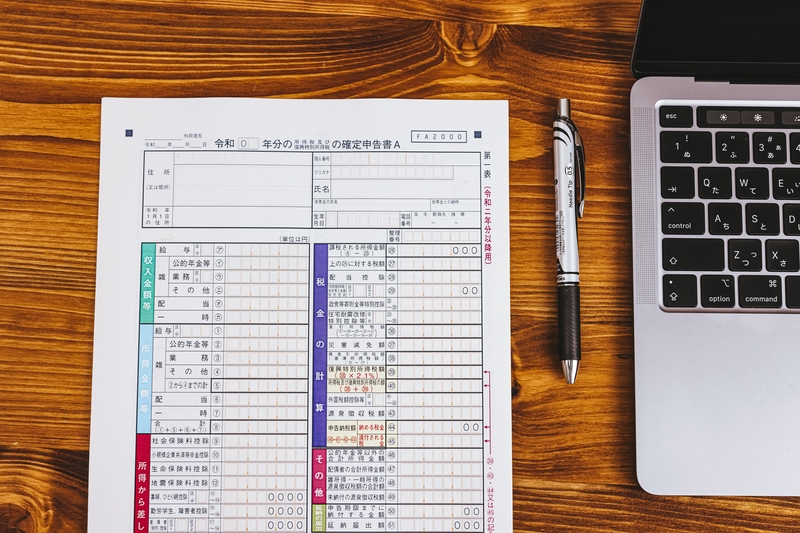

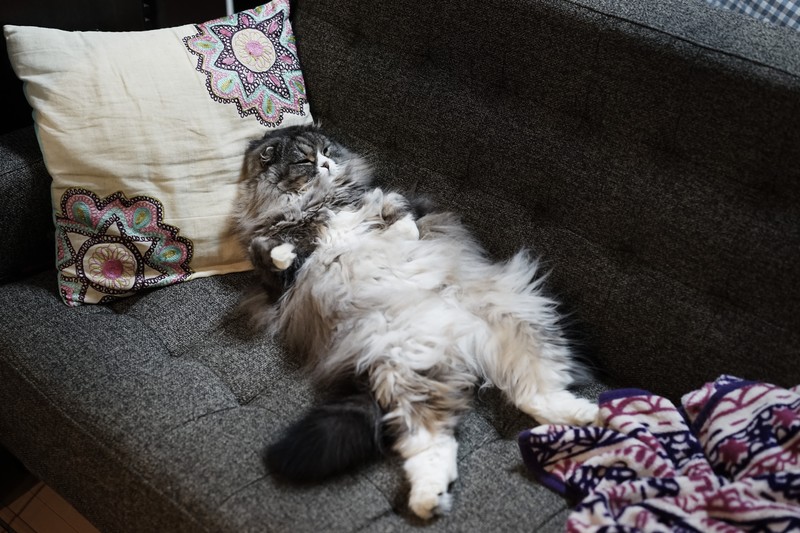

コメント